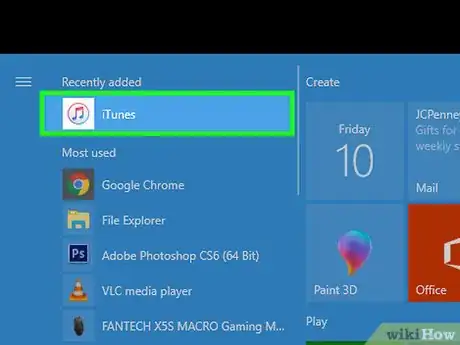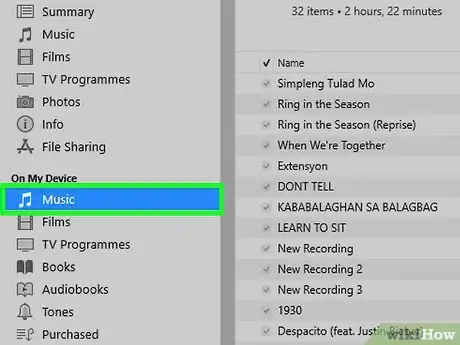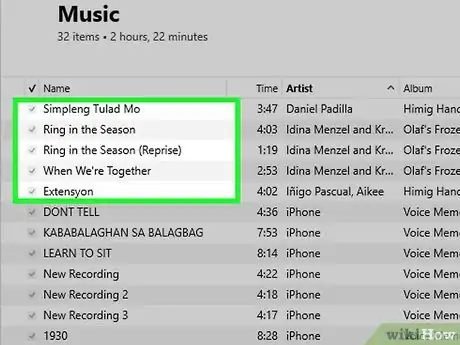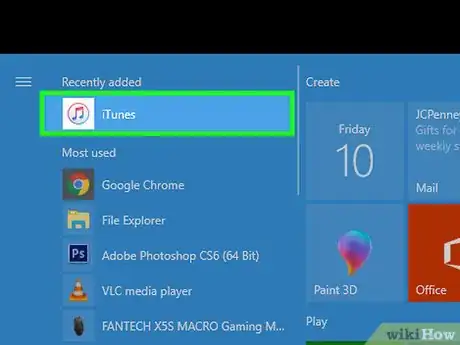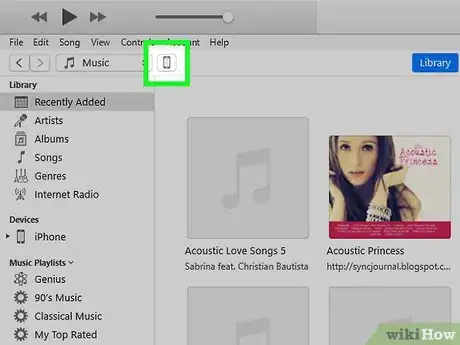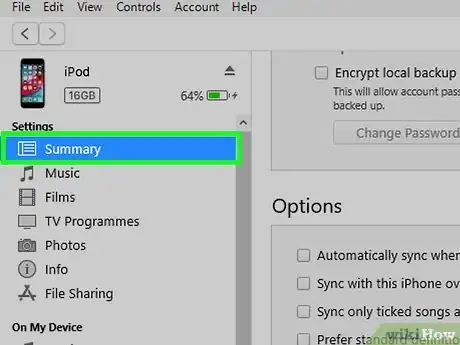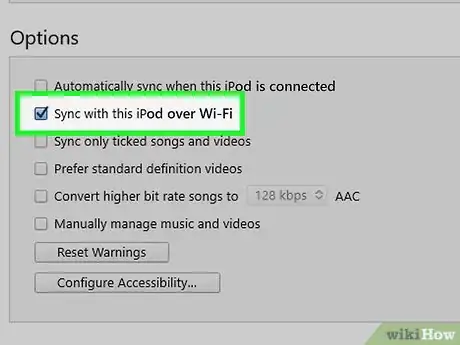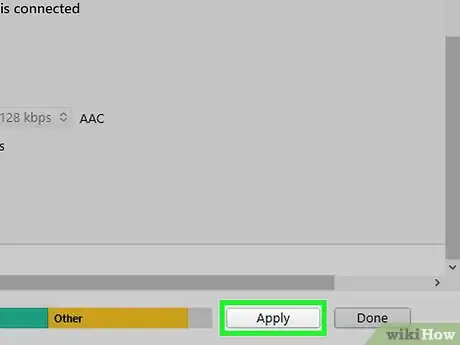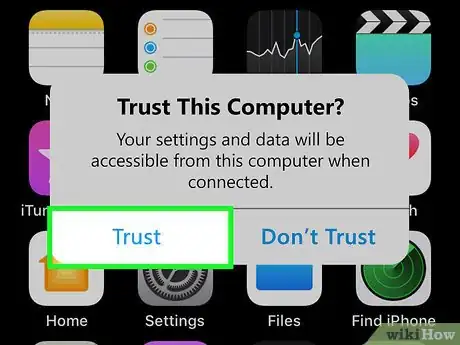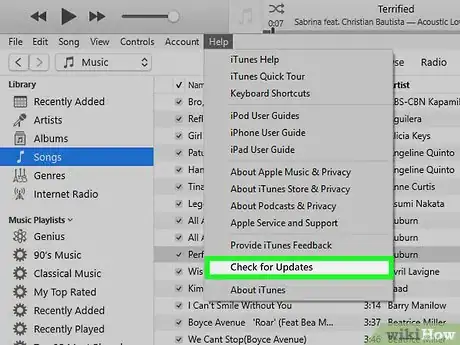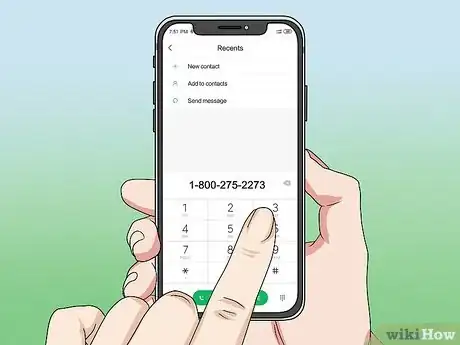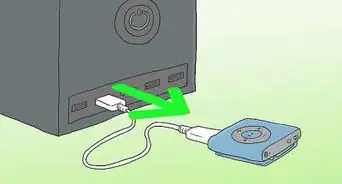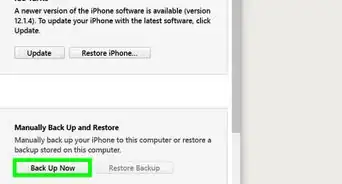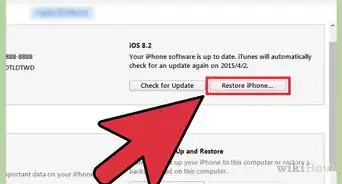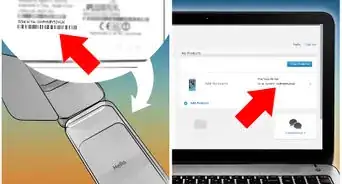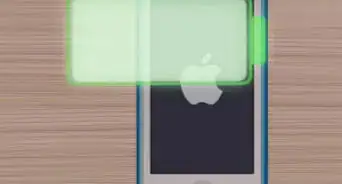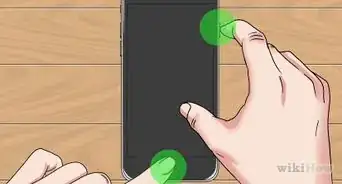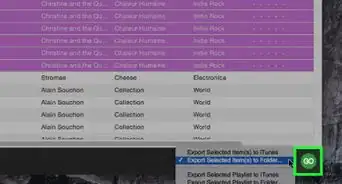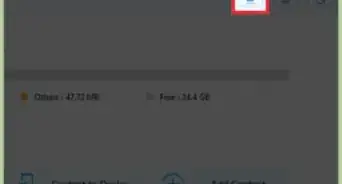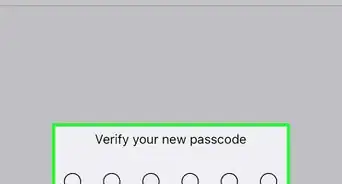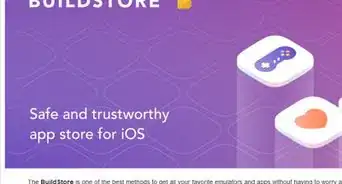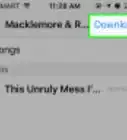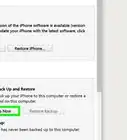X
Este artículo fue coescrito por Travis Boylls. Travis Boylls es un escritor y editor de tecnología para wikiHow. Travis tiene experiencia escribiendo artículos relacionados con tecnología, brindando servicio al cliente de software y en diseño gráfico. Se especializa en plataformas Windows, macOS, Android, iOS y Linux. Estudió diseño gráfico en Pikes Peak Community College.
Este wikiHow te enseñará cómo conectar un iPod a iTunes en la computadora. Normalmente, iTunes reconoce automáticamente el iPod cuando conectas este último usando un cable USB. Si no es así, hay algunos pasos que puedes seguir para solucionar el problema.
Pasos
Método 1
Método 1 de 3:Conectar un iPod a iTunes usando un cable USB
Método 1
-
1Abre iTunes. iTunes tiene un icono que es similar a una nota musical. Viene preinstalado en las Mac. Para descargar e instalar iTunes en Windows 10, haz clic aquí para abrir iTunes en la Windows Store. Después haz clic en el botón azul con el texto Obtener para descargar e instalar iTunes.
-
2Conecta el iPod a la computadora. Usa el cable USB para conectar el iPod a la computadora. El icono o el nombre del iPod se mostrará en la esquina superior izquierda de iTunes.[1]
-
3Haz clic en el icono del iPod. Se encuentra en la esquina superior izquierda de iTunes. Esto mostrará los contenidos del iPod.
- En caso de que iTunes no reconozca automáticamente el iPod, asegúrate de que el iPod esté desbloqueado.
-
4Haz clic en el tipo de contenido que quieras sincronizar con el iPod. El tipo de contenido, incluyendo "Música", "Películas", "Programas de televisión", "Libros", e "Imágenes", se mostrará en la barra lateral a la izquierda debajo de "Ajustes".
-
5
-
6Haz clic en Aplicar. Se encuentra en la esquina inferior derecha de la biblioteca de iTunes. Se sincronizará el contenido que hayas seleccionado con el iPod.
- En caso de que la sincronización no comience automáticamente, haz clic en el botón con el texto "Sincronizar".
- Solo podrás sincronizar el iPod con una biblioteca de iTunes cada vez. Si aparece un mensaje diciendo que el iPhone ya está sincronizado con otra biblioteca, haz clic en Eliminar y sincronizar para eliminar la biblioteca anterior y sincronizarlo con la nueva.
Anuncio
Método 2
Método 2 de 3:Conectar un iPod a iTunes mediante wifi
Método 2
-
1Abre iTunes. iTunes tiene un icono que es similar a una nota musical. Viene preinstalado en las Mac. Para descargar e instalar iTunes en Windows 10, haz clic aquí y después haz clic en el botón azul con el texto Obtener.
-
2Conecta el iPod a la computadora. Usa un cable USB para conectar el iPod a la computadora. El icono o el nombre del dispositivo iPod se mostrará en la esquina superior izquierda de iTunes.
-
3Haz clic en el icono del iPod. Se encuentra en la esquina superior izquierda de iTunes. Esto mostrará los contenidos del iPod.
-
4Haz clic en Resumen. Se encuentra en la parte superior de la lista en la barra lateral a la izquierda debajo de "Ajustes".
-
5
-
6Haz clic en Aplicar. Aplicará los ajustes y sincronizará el iPod.Anuncio
Método 3
Método 3 de 3:Solucionar problemas en un iPod que no se conecta a iTunes
Método 3
-
1Abre iTunes en la computadora. iTunes tiene un icono que es similar a una nota musical. Viene preinstalado en las Mac.
-
2Conecta el iPod a la computadora. Usa un cable USB para conectar el iPod a la computadora. En caso de que iTunes reconozca el iPod, no será necesario que hagas nada más, Si no reconoce el iPod, ve al paso siguiente.
-
3Busca una ventana emergente en el iPod. Comprueba que haya una ventana emergente que te pregunte si quieres confiar en esta computadora. Si aparece esta ventana emergente en la pantalla del iPod cuando lo conectes a la computadora, toca Confiar en el iPod.
-
4Comprueba el cable USB. Busca señales de deterioro físico o suciedad adherida al puerto del conector.
-
5Inserta el cable USB en un puerto USB diferente de la computadora. Esto te podrá ayudar a determinar que el puerto USB de la computadora esté defectuoso.
-
6Usa otro cable USB. Determinará que el cable USB original esté defectuoso.
-
7Haz clic en Ayuda en Windows, o iTunes en Mac. Se encuentra en la barra de menú de la parte superior de iTunes en Windows, o en la barra de menú en la parte superior de la pantalla en Mac.
-
8Haz clic en Buscar actualizaciones. iTunes comprobará que haya cualquier actualización nueva y la instalará. Dale unos minutos al proceso para que se complete.[2]
-
9Reinicia la computadora y el iPod. Cuando actualices iTunes, reinicia tanto la computadora como el iPod. Después de que ambos se reinicien, abre iTunes y conecta el iPod de nuevo para comprobar que se conecte.
-
10Contacta con Apple para solicitar ayuda. En caso de que todos estos pasos fallen, ponte en contacto con el "Servicio de atención al cliente de Apple". Podrá ayudarte a determinar que iTunes tenga algún conflicto con otro programa o que el iPod esté defectuoso. Si vives en Estados Unidos, el número de teléfono es 1-800-275-2273. En caso de que vivas fuera de Estados Unidos, haz clic aquí para averiguar el número al que debas llamar.Anuncio
Acerca de este wikiHow
Anuncio